您好,登錄后才能下訂單哦!
您好,登錄后才能下訂單哦!
窗口背景主要包括,背景色與背景圖片,設置窗口背景有三種方法
在QSS中,我們可以使用Background或者background-color的方式來設置背景色,設置窗口背景色之后,子控件默認會繼承父窗口的背景色,如果想要為控件設置背景圖片或圖標,則可以使用setPixmap或則setIcon來完成。關于這兩個函數的用法,可以參考本博客下的PyQt5的基礎控件分欄
實例:QSS設置窗口背景
import sys
from PyQt5.QtWidgets import QMainWindow, QApplication
app = QApplication(sys.argv)
win = QMainWindow()
#設置窗口標題與初始大小
win.setWindowTitle("界面背景圖片設置")
win.resize(350, 250)
#設置對象名稱
win.setObjectName("MainWindow")
# #todo 1 設置窗口背景圖片
win.setStyleSheet("#MainWindow{border-image:url(./images/python.jpg);}")
#todo 2 設置窗口背景色
#win.setStyleSheet("#MainWindow{background-color: yellow}")
win.show()
sys.exit(app.exec_())
運行效果圖如下
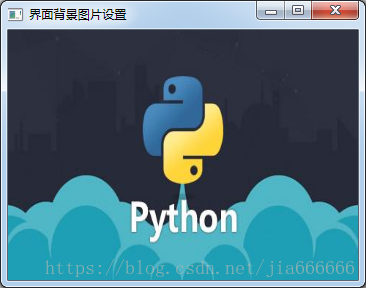
核心代碼如下
#設置對象名稱
win.setObjectName("MainWindow")
# #todo 1 設置窗口背景圖片
win.setStyleSheet("#MainWindow{border-image:url(./images/python.jpg);}")
優化 使用setStyleSheet()設置窗口背景色,核心代碼和效果圖如下
#todo 2 設置窗口背景色
win.setStyleSheet("#MainWindow{background-color: yellow}")
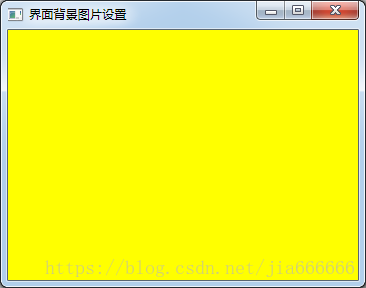
當使用QPalette(調試板)來設置背景圖片時,需要考慮背景圖片的尺寸
圖片尺寸可以文件管理器打開,右鍵屬性查看
當背景圖片的寬度高度大于窗口的寬度高度時,背景圖片會平鋪整個背景
當背景圖片寬度高度小于窗口的寬度高度時,則會加載多個背景圖片
實例:QPalette設置窗口背景
import sys
from PyQt5.QtWidgets import QMainWindow, QApplication
from PyQt5.QtGui import QPalette, QBrush, QPixmap
app = QApplication(sys.argv)
win = QMainWindow()
win.setWindowTitle("界面背景圖片設置")
palette = QPalette()
palette.setBrush(QPalette.Background, QBrush(QPixmap("./images/python.jpg")))
win.setPalette(palette)
# todo 1 當背景圖片的寬度和高度大于窗口的寬度和高度時
win.resize(460, 255 )
#
# # todo 2 當背景圖片的寬度和高度小于窗口的寬度和高度時
# win.resize(800, 600)
win.show()
sys.exit(app.exec_())
當背景圖片的寬度高度大于窗口的寬度高度時,背景圖片會平鋪整個背景
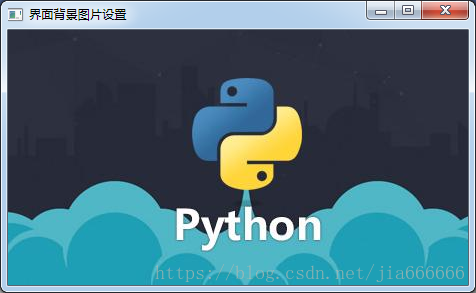
當背景圖片寬度高度小于窗口的寬度高度時,則會加載多個背景圖片
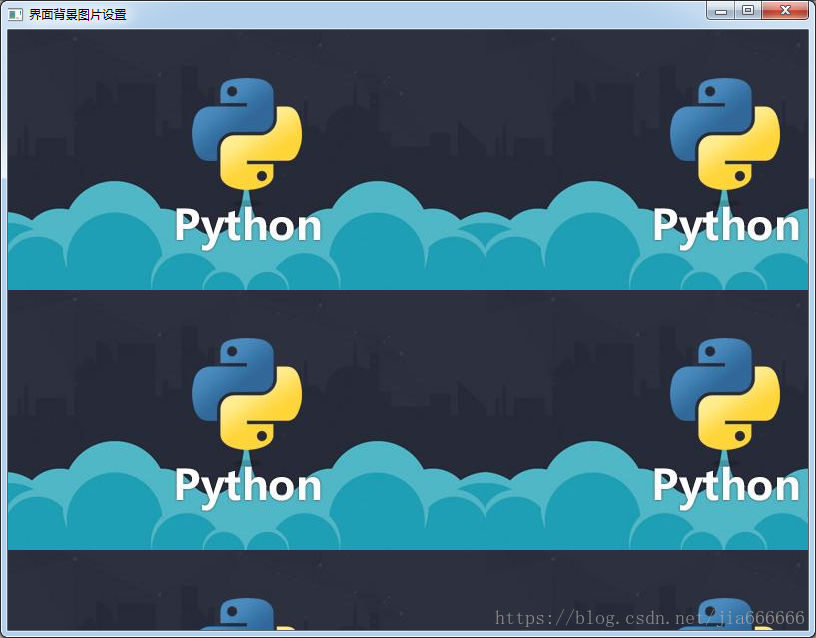
核心代碼如下
win.setWindowTitle("界面背景圖片設置")
palette = QPalette()
palette.setBrush(QPalette.Background, QBrush(QPixmap("./images/python.jpg")))
win.setPalette(palette)
# todo 1 當背景圖片的寬度和高度大于窗口的寬度和高度時
win.resize(460, 255 )
#
# # todo 2 當背景圖片的寬度和高度小于窗口的寬度和高度時
# win.resize(800, 600)
import sys
from PyQt5.QtWidgets import QApplication, QWidget
from PyQt5.QtGui import QPainter,QPixmap
from PyQt5.QtCore import Qt
class Winform(QWidget):
def __init__(self, parent=None):
super(Winform, self).__init__(parent)
self.setWindowTitle("paintEvent設置背景顏色")
def paintEvent(self, event):
painter = QPainter(self)
#todo 1 設置背景顏色
painter.setBrush(Qt.green)
painter.drawRect(self.rect())
# #todo 2 設置背景圖片,平鋪到整個窗口,隨著窗口改變而改變
# pixmap = QPixmap("./images/screen1.jpg")
# painter.drawPixmap(self.rect(), pixmap)
if __name__ == "__main__":
app = QApplication(sys.argv)
form = Winform()
form.show()
sys.exit(app.exec_())
核心代碼:使用paintEvent設置窗口的背景色
class Winform(QWidget):
def __init__(self, parent=None):
super(Winform, self).__init__(parent)
self.setWindowTitle("paintEvent設置背景顏色")
def paintEvent(self, event):
painter = QPainter(self)
#todo 1 設置背景顏色
painter.setBrush(Qt.green)
painter.drawRect(self.rect())
效果如圖
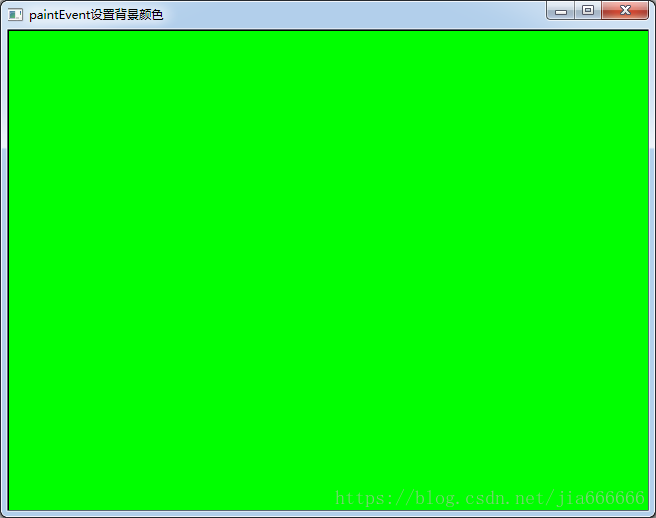
核心代碼:設置窗口背景圖片
# #todo 2 設置背景圖片,平鋪到整個窗口,隨著窗口改變而改變
pixmap = QPixmap("./images/screen1.jpg")
painter.drawPixmap(self.rect(), pixmap)

| 函數 | 描述 |
|---|---|
| setMask(self,QBitmap)setMask(self,QRegion) | setMask()的作用是為調用它的控件增加一個遮罩,遮住所選區域以外的部分,使之看起來是透明的,它的參數可以為QBitmap或QRegion對象,此處調用QPixmap的mask()函數獲得圖片自身的遮罩,是一個QBitmap對象,在實例中使用的是PNG格式的圖片,它的透明部分就是一個遮罩 |
| paintEvent(self,QPaintEvent) | 通過重載paintEvent()函數繪制窗口背景 |
實現不規則窗口的最簡單方式就是圖片素材不僅當遮罩層,還當背景圖片,通過重載paintEvent()函數繪制窗口背景
import sys
from PyQt5.QtWidgets import QApplication,QWidget
from PyQt5.QtGui import QPixmap,QPainter,QBitmap
class MyForm(QWidget):
def __init__(self,parent=None):
super(MyForm, self).__init__(parent)
#設置標題與初始窗口大小
self.setWindowTitle('不規則窗口的實現例子')
self.resize(560,390)
def paintEvent(self, QPaintEvent):
painter=QPainter(self)
#在指定位置繪制圖片
painter.drawPixmap(0,0,280,390,QPixmap(r'./images/dog.jpg'))
painter.drawPixmap(280,0,280,390,QBitmap(r'./images/dog.jpg'))
if __name__ == '__main__':
app=QApplication(sys.argv)
form=MyForm()
form.show()
sys.exit(app.exec_())
運行效果如下
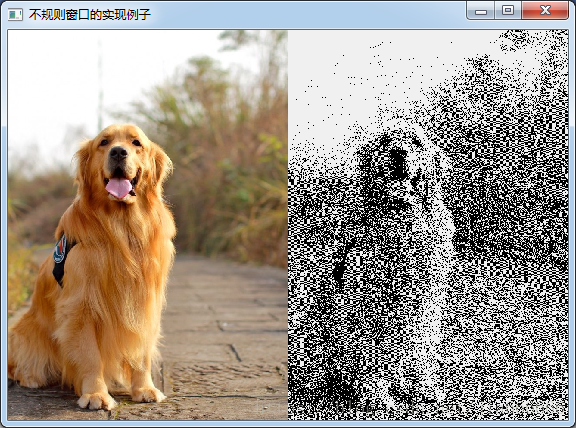
使用兩張圖片,一張用來做遮罩來控制窗口的大小,然后在利用paintEvent()函數重繪另一張為窗口的背景圖。
import sys
from PyQt5.QtWidgets import QApplication,QWidget
from PyQt5.QtGui import QPixmap,QPainter,QBitmap
class MyForm(QWidget):
def __init__(self,parent=None):
super(MyForm, self).__init__(parent)
#設置標題與初始窗口大小
self.setWindowTitle('不規則窗口的實現例子')
self.pix=QBitmap('./images/mask.png')
self.resize(self.pix.size())
self.setMask(self.pix)
def paintEvent(self, QPaintEvent):
painter=QPainter(self)
#在指定位置繪制圖片
painter.drawPixmap(0,0,self.pix.width(),self.pix.height(),QPixmap(r'./images/screen1.jpg'))
if __name__ == '__main__':
app=QApplication(sys.argv)
form=MyForm()
form.show()
sys.exit(app.exec_())
運行效果如下

第二個窗口的實例是不可以拖動的,這里實現可以拖動的功能
import sys
from PyQt5.QtWidgets import QApplication, QWidget
from PyQt5.QtGui import QPixmap, QPainter, QCursor, QBitmap
from PyQt5.QtCore import Qt
class ShapeWidget(QWidget):
def __init__(self, parent=None):
super(ShapeWidget, self).__init__(parent)
self.setWindowTitle("不規則的,可以拖動的窗體實現例子")
self.mypix()
# 顯示不規則 pix
def mypix(self):
#獲得圖片自身的遮罩
self.pix = QBitmap("./images/mask.png")
#將獲得的圖片的大小作為窗口的大小
self.resize(self.pix.size())
#增加一個遮罩
self.setMask(self.pix)
#print(self.pix.size())
self.dragPosition = None
# 重定義鼠標按下響應函數mousePressEvent(QMouseEvent)
# 鼠標移動響應函數mouseMoveEvent(QMouseEvent),使不規則窗體能響應鼠標事件,隨意拖動。
def mousePressEvent(self, event):
#鼠標左鍵按下
if event.button() == Qt.LeftButton:
self.m_drag = True
self.m_DragPosition = event.globalPos() - self.pos()
event.accept()
self.setCursor(QCursor(Qt.OpenHandCursor))
if event.button() == Qt.RightButton:
self.close()
def mouseMoveEvent(self, QMouseEvent):
if Qt.LeftButton and self.m_drag:
# 當左鍵移動窗體修改偏移值
self.move(QMouseEvent.globalPos() - self.m_DragPosition)
QMouseEvent.accept()
def mouseReleaseEvent(self, QMouseEvent):
self.m_drag = False
self.setCursor(QCursor(Qt.ArrowCursor))
# 一般 paintEvent 在窗體首次繪制加載, 要重新加載paintEvent
# 需要重新加載窗口使用 self.update() or self.repaint()
def paintEvent(self, event):
painter = QPainter(self)
#在指定位置繪制圖片
painter.drawPixmap(0, 0, self.width(), self.height(), QPixmap("./images/boy.png"))
if __name__ == '__main__':
app = QApplication(sys.argv)
form = ShapeWidget()
form.show()
app.exec_()
運行效果如下

本文主要介紹了python GUI庫PyQt5窗口背景與不規則窗口實例,大家可以參考下,更多關于這方面的文章大家可以點擊下面的相關鏈接
免責聲明:本站發布的內容(圖片、視頻和文字)以原創、轉載和分享為主,文章觀點不代表本網站立場,如果涉及侵權請聯系站長郵箱:is@yisu.com進行舉報,并提供相關證據,一經查實,將立刻刪除涉嫌侵權內容。